Windows 10系统更新指南
作者:一只团团 •更新时间:2024-04-24 08:44:31
在数字化时代,计算机操作系统的更新变得至关重要,以确保系统安全性和性能的稳定。对于使用Windows 10操作系统的用户来说,如何更新系统成为了一个关键问题。本文将介绍如何使用简单的步骤来更新你的Windows 10系统。
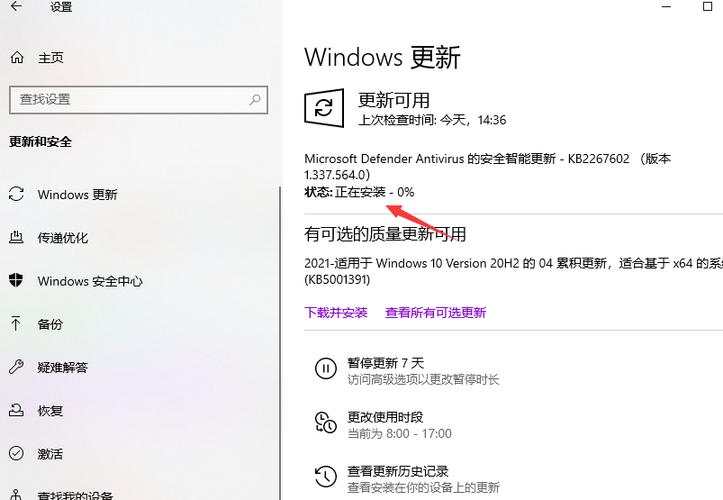
点击开始菜单
首先,要更新Windows 10系统,你需要点击屏幕左下角的Windows徽标,即开始菜单。这是开始进行系统更新的第一步。
进入设置选项
接下来,在打开的开始菜单中,单击位于左下角的齿轮形图标,即设置选项。通过进入设置,你可以找到系统更新和其他重要的系统配置选项。
打开更新与安全选项
在设置窗口中,寻找并点击“更新与安全性”选项。这个选项通常位于设置窗口的左下方,是进行系统更新的入口。
选择Windows Update选项卡
在“更新与安全性”选项中,找到并点击“Windows Update”选项卡。它通常位于窗口的左上角,是进行系统更新设置的地方。
点击检查更新
在Windows Update选项卡中,找到并点击“检查更新”按钮。该按钮通常位于页面顶部,用于手动触发系统检查更新的过程。
等待更新安装
最后,等待系统进行更新安装的过程。一旦更新完成安装,Windows 10系统很可能会要求重新启动以应用更新。在这个过程中,请耐心等待系统完成所有必要的更新步骤。
通过以上简单的步骤,你可以轻松地更新你的Windows 10系统,确保系统始终保持在最新的状态。记住定期检查系统更新是至关重要的,以确保系统安全、稳定且性能良好。如果有重要的安全更新可用,请务必及时安装以保护你的计算机免受潜在的威胁。愿你的Windows 10系统始终运行顺畅!
本文由用户上传,如有侵权请联系删除!

